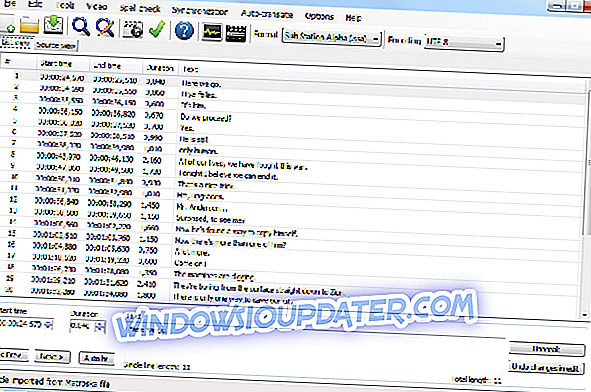Wenn Sie Ihrem Windows Media Player unter Windows 8.1 oder Windows 10 einen AVI-Codec hinzufügen möchten, ist dies der richtige Ort. In diesem Handbuch zeigen wir Ihnen, wie Sie AVI auf Windows Media Player abspielen . Befolgen Sie die nachstehenden Anweisungen, und Sie erfahren, wie Sie den AVI-Codec unter Ihrem Betriebssystem Windows 8.1 oder Windows 10 ausführen, sowie alle anderen Codecs, die Ihr Windows Media Player möglicherweise nicht unterstützt.
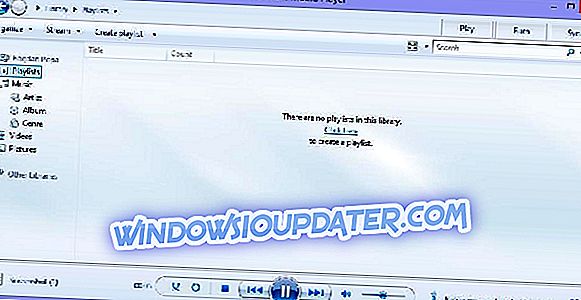
Leider hat Microsoft in der Windows Media Player-Anwendung noch keinen Support für den AVI-Codec bereitgestellt, den Sie erhalten, wenn Sie das Betriebssystem installieren. Das AVI-Dateiformat wird auch mit Hilfe des Videocodierungsprozesses DivX erstellt. Wenn Sie einige Anpassungen in Windows Media Player vornehmen, werden wir dies erledigen und Ihre AVI-Formate in der Anwendung abspielen.
Wenn der Windows Media Player AVI nicht wiedergibt, wird möglicherweise eine der folgenden Fehlermeldungen angezeigt:
- Ungültiger Dateiformatfehler = 8004022F
- Die Datei kann nicht abgespielt werden. Das Format wird nicht unterstützt. Fehler = 80040265
- Wiedergabe des Videostreams nicht möglich: Es wurde kein geeigneter Dekompressor gefunden. Fehler = 80040255
- Es konnte keine Kombination von Filtern zum Rendern des Streams gefunden werden. Fehler = 80040218
- Der Quellfilter für diese Datei konnte nicht geladen werden. Fehler = 80040241
- Windows Media Player kann den Dateinamen nicht öffnen. Möglicherweise müssen Sie einen Neustart durchführen, um die Installation einer heruntergeladenen Komponente abzuschließen. Vergewissern Sie sich, dass der Pfad und der Dateiname korrekt sind, und versuchen Sie es erneut. Fehler = 80004005
- Ein oder mehrere Codecs, die zum Öffnen dieses Inhalts erforderlich sind, konnten nicht gefunden werden. Fehler = C00D10D1
- Video nicht verfügbar, Dekompressor 'VIDS: xxxx' kann nicht gefunden werden.
- Herunterladen eines geeigneten Dekompressors nicht möglich Fehler = 80040200
Schritte zum Hinzufügen von AVI-Codec zu Windows Media Player
- Doppelklicken Sie auf eine AVI-Datei, die Sie in Windows Media Player anzeigen möchten.
- Windows fordert Sie mit einer Meldung auf, dass Sie nicht über die erforderlichen Codecs verfügen, um dieses Dateiformat auszuführen.
- Sie müssen dann mit der linken Maustaste klicken oder auf die Schaltfläche "Web Help" rechts unten in der Nachricht tippen.
- Gleich nach dem Linksklick auf die "Web-Hilfe" öffnet Ihr Windows-Betriebssystem den von Ihnen verwendeten Standard-Webbrowser.
Hinweis: In den meisten Fällen ist der Standard-Webbrowser Internet Explorer.
- Es sollte Sie zu einer Website führen, von der Sie die angegebenen Codecs herunterladen müssen.
- Suchen Sie nach dem "MPEG-4 (Xvid) -Codec" auf der Website.
- Klicken Sie mit der linken Maustaste oder tippen Sie auf den Link "WMPlugins", den Sie auf dieser Website haben.
- Nachdem Sie auf den Link oben geklickt haben, sollten Sie zur Download-Site von Xvid Codecs gelangen.
- Klicken Sie auf der Download-Site von Xvid Codecs mit der linken Maustaste oder tippen Sie auf die Schaltfläche Download.
- Folgen Sie den Anweisungen auf dem Bildschirm, um den Codec auf Ihren PC herunterzuladen.
- Nachdem der Download abgeschlossen ist, müssen Sie mit der linken Maustaste klicken oder auf die Schaltfläche "Ausführen" tippen, um den Installationsvorgang der Codecs auszuführen.
- Folgen Sie den Anweisungen auf dem Bildschirm, um die Installation abzuschließen.
- Jetzt müssen Sie mit der linken Maustaste klicken oder auf die Schaltfläche „Schließen“ tippen, wenn Windows Media Player Sie darauf hinweist, dass Sie nicht über die erforderlichen Codecs verfügen, um die angegebene Datei auszuführen.
- Schließen Sie die Windows Media Player-Anwendung.
- Starten Sie Ihr Windows 8.1- oder Windows 10-Betriebssystem neu.
- Nach dem Neustart des Systems müssen Sie versuchen, die AVI-Datei erneut zu öffnen und zu überprüfen, ob sie funktioniert.
Das K-Lite Codec Pack ist eines der umfassendsten Codec-Packs, die Sie auf Ihrem Computer herunterladen können. Wenn Sie bereits einige Codec-Pakete heruntergeladen haben und der WMP AVI-Dateien trotzdem nicht abspielen kann, versuchen Sie, K-Lite zu Windows hinzuzufügen.
Gehen Sie zu CodecGuide und holen Sie sich das K-Lite-Paket als Standard-Download. Schließen Sie den Installationsvorgang ab und prüfen Sie, ob das Problem dadurch behoben wurde.
Wenn der Windows Media Player weiterhin keine AVI-Dateien abspielen kann, bedeutet dies, dass ein schwerwiegendes technisches Problem vorliegt. Außerdem haben wir eine ausführliche Anleitung zur Fehlerbehebung zusammengestellt, die Sie erläutert, wenn Sie mit dem Windows 10 Media Player keine AVI-Dateien abspielen.
Dies ist alles, was Sie tun müssen, um Ihr AVI-Dateiformat unter Windows 8.1 oder Windows 10 Media Player abzuspielen. Sie können auch den Kommentarbereich unten verwenden, wenn Sie weitere Fragen zu diesem Beitrag haben.